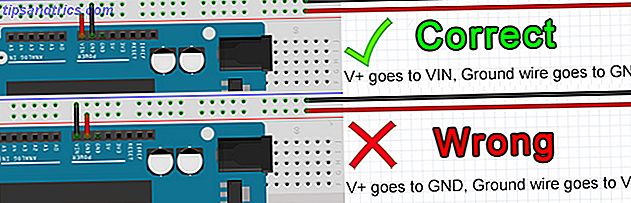Vi har alla varit där - du surfar på Internet och hittar en bra artikel som du vill läsa. Men det finns så mycket att göra och du vet att du inte bör ta dig tid att läsa den just nu. Så du bestämmer dig för att spara den i dina bokmärken för att läsa senare. När du går för att spara det, inser du alla andra artiklar som du menade att läsa, som du aldrig har följt på, finns det också. Snart har du samlat så många artiklar att läsa känna dig överväldigad och aldrig komma till dem. Det är inte så att de inte är intressanta längre, de är bara inte i rätt form. Ibland kan bara läsa artiklar på en datorskärm vara tröttsam.
Vi har alla varit där - du surfar på Internet och hittar en bra artikel som du vill läsa. Men det finns så mycket att göra och du vet att du inte bör ta dig tid att läsa den just nu. Så du bestämmer dig för att spara den i dina bokmärken för att läsa senare. När du går för att spara det, inser du alla andra artiklar som du menade att läsa, som du aldrig har följt på, finns det också. Snart har du samlat så många artiklar att läsa känna dig överväldigad och aldrig komma till dem. Det är inte så att de inte är intressanta längre, de är bara inte i rätt form. Ibland kan bara läsa artiklar på en datorskärm vara tröttsam.
Tjänster som Evernote 5 Coola funktioner som bevisar Evernote är fortfarande en kick-ass-tjänst 5 Coola funktioner som bevisar Evernote är fortfarande en kick-ass-tjänst Med all den hoopla som omger Google Drive, och alla går nötter över Dropbox tror jag en annan tjänst blir mycket försummat - Evernote. Vår Evernote täckning har varit ganska sketchy sent, och jag ... Läs mer kan vara till nytta för att spara webbartiklar att läsa senare. Men vad sägs om människor, som mig själv, som inte har några mobila Internet-aktiverade enheter förutom en bärbar dator och en "non-tablet" -tändare? Personligen har jag inte en smartphone eller en iPad för att bläddra i mina "läs senare" artiklar med. Och låt oss möta det, att läsa faktiska webbartiklar på en Kindle Touch ser inte så bra ut. Det finns "artikelläge" men då är det bara att läsa webbartiklar om du är ansluten till Wi-Fi.
Var säker på att oavsett vad ditt dilemma kan vara för att läsa de artiklar som du har sparat för att läsa senare, finns det en lösning - det finns faktiskt mer än en lösning.
Konfigurera din Kindle för trådlös leverans
Innan du utforskar vägarna för att få din förhalad läsning, måste du bli bekant med några steg när du förbereder din Kindle för trådlös leverans. För att ärligt, vem vill spara artiklar på sin dator och sedan ladda upp dem till en Kindle via en ansluten USB - det är "old school".
Logga in först på ditt Amazon-konto. Under nedrullningsmenyn för ditt personliga konto, klicka på " Hantera din Kindle ".

På sidopanelen ser du en sektion med titeln " Ditt tonarkonto ", som har två sidor som du måste vara medveten om - Hantera dina enheter och personliga dokumentinställningar . När du klickar på " Hantera dina enheter " ser du att du har en viss Kindle-e-postadress. Tänk på att detta är specifikt för dig och ska inte delas med någon.
På sidan " Personliga dokumentinställningar " kan du också anpassa det till din smak. I botten finns en sektion som heter " Godkänd personligt e-postlista " - det här är viktigt att notera platsen för enkel åtkomst senare när de hanterar de olika tjänsterna.

Det är viktigt att veta att endast Wi-Fi-aktiverade Kindles får gratis leverans. Kindle med 3G, som Kindle 1, Kindle 2, Kindle DX, Kindle 3 3G, Kindle Keyboard 3G och Kindle Touch 3G laddas alla små avgifter av Amazon för leverans över 3G när Kindle inte är ansluten till en Wi-Fi nätverk.
För mer information, se Amazon-dokumentet om olika serviceavgifter. För att undvika avgifter med 3G Kindles kan du använda alternativet " @ free.kindle.com" .
Metoder för att skicka artiklar till din Kindle
Det finns ett par metoder du kan välja mellan för att skicka artiklar till din Kindle. Metoden du väljer beror helt på din preferens. De flesta tjänster erbjuder båda dessa metoder, även om du kan hitta några som bara erbjuder en. Det här är bokmärken och tillägg.
Bookmarks, om du inte redan vet, har en fördel jämfört med webbläsarutvidgningar, eftersom de har större kompatibilitet och kan synkroniseras mellan olika typer av webbläsare och olika datorer. XMarks Synkarmer bokmärken och lösenord mellan alla större webbläsare. XMarks Synkroniserar bokmärken och lösenord mellan alla Major Browsers Läs mer med hjälp av en tjänst som Xmarks. Bokmärken är vanligtvis enklare och kan sakna andra funktioner som kan vara i tillägg.
Utvidgningar, som tidigare sagt, erbjuder vanligtvis fler funktioner än bokmärken, men det är helt beroende av tjänsten. Jag rekommenderar att du använder extensions som utvecklats direkt från själva tjänsten, men det finns några undantag där en förlängning som utvecklats av en tredje part är betrodd och fungerar bra, om inte bättre än den officiella förlängningen som tjänsten utförde.
Varje tjänst ger dig ett specifikt email för att registrera den tjänsten till ditt Kindle-konto.

Du måste också tillhandahålla tjänsten eller tjänsterna med din specifika Kindle-e-postadress. Tänk på att om du någonsin ändrar den e-postadressen måste du också ändra den inom tjänsten för att fortsätta att ta emot trådlösa leveranser.
Tjänster att välja mellan
Det finns många tjänster och applikationer som handlar om att skicka webbartiklar till din Kindle, men jag kommer att fokusera på några av mina favoriter som jag har haft stor framgång med. Dessa tjänster erbjuder båda metoderna för att skicka dina artiklar och är också kompatibla med alla större webbläsare. Den ursprungliga installationsprocessen för varje tjänst är mycket nära, så när du gör en, är de andra lika lätt, om inte enklare.
Instapaper
Instapaper specialiserar sig på några saker som en tjänst och integrerar dem i läsupplevelse. Instapaper har varit känd för enkelhet i läsning av artiklar - inga foton, inga annonser, bara innehåll. Med svartvita Kindle-skärmen behövs det ofta inte bilder. På grund av den relativt små skärmstorleken kan också annonser och foton komma i vägen för vad du verkligen vill ha - innehåll.
För att använda Instapaper måste du först skapa ett konto och, precis som alla nämnda tjänster, ger Instapaper dig en särskild e-postadress för att registrera dig till din Amazon Kindle.

Genomgången av att ställa in processen för att skicka dina artiklar till din Kindle är okomplicerad, eftersom Instapaper gör ett bra jobb för att förklara hur man ska gå om processen. Det finns några alternativ om hur ofta du vill få en ny leverans från Instapaper (dagligen eller veckovis) och den tid du vill ta emot den. Det är viktigt att du ställer in det för att skicka olästa artiklar till din Kindle automatiskt. Som en fri användare kan du få 10 artiklar per utgåva eller du kan köpa tjänsten och få 50 artiklar per utgåva till din Kindle.
Om du vill skicka artiklar till Instapaper i din webbläsare kan du använda en tredjepartsutvidgning eller bokmärket tillgängligt på Instapaper.

Det finns många tredjepartstillägg för Instapaper så jag kan inte säga att allt är bra, men med försök och fel bör du kunna hitta en som passar din stil. De är tillgängliga för Chrome, Firefox, Safari och Opera webbläsare. Personligen använder jag InstaChrome som den, eftersom jag är säker på att du har gissat fungerar bra med Chrome.

När du har fått Instapaper-problemet kommer du att kunna skanna igenom alla dina artiklar i två olika vyer, vilket integrerar mycket bra i Kindle-gränssnittet.


Att läsa artiklar som skickas från Instapaper på din Kindle är bra. Fri från alla textannonser eller fotoannonser, men också fria från bilder från artikeln. För det mesta är det okej, men hur är det med "hur-till" -artiklar, som den här, som bygger på foton för att förklara hur sakerna fungerar? Det kan vara svårt att följa dem och jag fann mig själv gå tillbaka till artikeln online och läsa den på min bärbara dator, vilket är något kontraproduktivt. De två följande tjänsterna ger en lösning på detta problem.
Pro Tips: Om du vill arkivera och spara läsartikeln senare, finns det en IFTTT-process som skickar artiklar om Instapaper till Evernote. Detta är ganska användbart om du vill hänvisa till artikeln senare på någon annan enhet du äger.
Läsbarhet
Läsbarhet är en annan utmärkt tjänst för att spara artiklar på webben och nyligen upptäckte jag också att det skickar artiklar till Kindle. Som jag tidigare nämnde visar läsbarheten även bilder i de artiklar som den skickar på samma sätt som de visas i den ursprungliga webbartikeln.
När du har skapat ditt läsbarhetskonto, kolla sidan Kontoinställningar och följ anvisningarna för att ställa in den för att skicka artiklar till din Kindle. Läsbarhet erbjuder en funktion för att skicka en daglig smältning av alla dina skickade artiklar på en bekväm tid för dig varje dag.
Om du vill prova det här direkt kan du med hjälp av ett alternativ längst ner på sidan med kontoinställningar skicka digestningen direkt i stället för att vänta på vilken tid du valde för att få din dagliga uppslutning.
Läsbarhet erbjuder flera bokmärken samt en webbläsare till Chrome, Firefox, Safari och IE9.

Bokmärket som du vill använda för att skicka artiklar till din Kindle heter " Skicka till Kindle ". De två andra bokmärken är " Läs nu " och " Läs senare ." Samtliga tre av dessa alternativ kombineras i webbläsaren för läsbarhet.
Klip.me

Klip.me erbjuder flera verktyg, en av dem är förmågan att skicka webbartiklar till din Kindle. För att göra detta använder den webbläsartillägg (tillgängliga för Chrome och Safari) och en bokmärke som är kompatibel med alla större webbläsare - Firefox, Chrome, Opera, Safari och IE9. När utvidgningen är installerad öppnas inställningssidan automatiskt. För att komma åt den här sidan via bokmärket, skriv klip.me i webbläsarens adressfält (eller klicka bara på länken som finns) och klicka sedan på bokmärket. Inställningssidan öppnas automatiskt. För att komma åt inställningssidan från din webbläsareförlängning, högerklicka på förlängningen och välj " Alternativ".
Inställningssidan, som de andra tjänsterna, ger dig möjlighet att lägga till din Kindle-e-postadress och se din Klip.me-e-postadress för att lägga till i din godkända lista på ditt Kindle-konto. Det finns kryssrutor som ger alternativ som 1-Click Skicka, håller bilder med artikeln och ökar styckningsavståndet.
Du kan också logga in med ditt Google-konto för att spara dina klippade webbartiklar till ditt Klip.me-konto i molnet. Om du loggar in finns det även en kryssruta för att aktivera en funktion för användare i Kina att bryta igenom "Great Firewall", som Klip.me hänvisar till.
Slutsats
Nu har du möjlighet att skicka de artiklar du snubblar på medan du surfar på Internet till din Kindle. Om du har några frågor, svarar jag gärna i kommentarerna nedan. Använder du andra tjänster för att skicka webbartiklar till din Kindle? Vi skulle vilja höra om dem! Hur tror du detta kommer att påverka din övergripande online- och Kindle-upplevelse?
Har du problem med att hantera alla dina e-böcker på din dator? Se inte längre än vår guide, Open Book: Hantera dina e-böcker med kaliber.
Bildkrediter: FreeDigitalPhotos.net